win10如何设置让全部应用以管理员权限运行?
时间:2025-06-08 08:15:16 407浏览 收藏
还在为Win10系统下频繁手动“以管理员身份运行”程序而烦恼吗?本文详细介绍了两种简便方法,助你轻松设置所有应用默认以管理员权限运行。针对专业版用户,通过**本地安全策略**修改用户账户控制设置,即可实现命令直接以管理员权限执行。而家庭版用户也无需担心,通过修改**注册表**中“EnableLUA”的值,同样可以达到目的。告别繁琐操作,让破解工具和激活程序运行更顺畅!快来学习Win10设置默认管理员权限运行的技巧吧!
Win10系统如何配置默认以管理员权限运行所有程序?许多破解工具和激活程序都需要我们以管理员权限运行。若经常需要用到这类软件,每次都手动右键选择“以管理员身份运行”无疑非常繁琐。那么有没有办法让所有程序都默认以管理员权限运行呢?今天就给大家简单分享一下具体的操作步骤,希望对大家有所帮助。
Win10设置默认以管理员权限运行所有程序的方法:
1、利用小娜搜索框输入“secpol”或者“本地安全策略”(也可以直接运行secpol.msc),然后右键点击并选择以管理员权限打开(可能需要先进行授权)。
2、在打开的窗口中,依次展开“本地策略”,接着选择“安全选项”。在右侧列表中找到“用户账户控制:以管理员批准模式运行所有管理员”,双击该选项,并将其状态修改为“已禁用”。
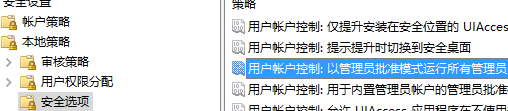
3、按照提示重启电脑。
完成上述设置之后,通过“运行”窗口输入的命令可以直接以管理员权限执行。
4、对于家庭版用户来说,由于缺少组策略管理功能,可以尝试打开注册表编辑器(可以通过运行regedit命令启动)。导航至 HKEY_LOCAL_MACHINE\SOFTWARE\Microsoft\Windows\CurrentVersion\Policies\System,选中“System”项后,在右侧找到名为“EnableLUA”的条目,将其数值改为 0。

最后再重启一次计算机即可生效。
上述内容介绍了如何在Win10系统下实现默认以管理员权限运行所有程序的具体方法。
到这里,我们也就讲完了《win10如何设置让全部应用以管理员权限运行?》的内容了。个人认为,基础知识的学习和巩固,是为了更好的将其运用到项目中,欢迎关注golang学习网公众号,带你了解更多关于的知识点!
-
501 收藏
-
501 收藏
-
501 收藏
-
501 收藏
-
501 收藏
-
216 收藏
-
106 收藏
-
201 收藏
-
131 收藏
-
491 收藏
-
413 收藏
-
370 收藏
-
346 收藏
-
110 收藏
-
137 收藏
-
389 收藏
-
265 收藏
-

- 前端进阶之JavaScript设计模式
- 设计模式是开发人员在软件开发过程中面临一般问题时的解决方案,代表了最佳的实践。本课程的主打内容包括JS常见设计模式以及具体应用场景,打造一站式知识长龙服务,适合有JS基础的同学学习。
- 立即学习 543次学习
-

- GO语言核心编程课程
- 本课程采用真实案例,全面具体可落地,从理论到实践,一步一步将GO核心编程技术、编程思想、底层实现融会贯通,使学习者贴近时代脉搏,做IT互联网时代的弄潮儿。
- 立即学习 516次学习
-

- 简单聊聊mysql8与网络通信
- 如有问题加微信:Le-studyg;在课程中,我们将首先介绍MySQL8的新特性,包括性能优化、安全增强、新数据类型等,帮助学生快速熟悉MySQL8的最新功能。接着,我们将深入解析MySQL的网络通信机制,包括协议、连接管理、数据传输等,让
- 立即学习 500次学习
-

- JavaScript正则表达式基础与实战
- 在任何一门编程语言中,正则表达式,都是一项重要的知识,它提供了高效的字符串匹配与捕获机制,可以极大的简化程序设计。
- 立即学习 487次学习
-

- 从零制作响应式网站—Grid布局
- 本系列教程将展示从零制作一个假想的网络科技公司官网,分为导航,轮播,关于我们,成功案例,服务流程,团队介绍,数据部分,公司动态,底部信息等内容区块。网站整体采用CSSGrid布局,支持响应式,有流畅过渡和展现动画。
- 立即学习 485次学习
